系统一键u系统安装步骤
使用教程
怎么用U盘装系统-U盘装xp系统、win7系统教程-一键U盘启动盘制作教程
点击查看使用一键U盘装系统简单视频教程 点击查看详细>>>>
简单流程 【支持XP/WIN7/VISTA系统】
下载一键立即制作成U盘启动盘----放入系统文件----重启设置U盘第一启动----PE中立即直接还原----系统还原成功 第一步:制作前准备及注意事项
第二步:安装一键U盘装系统软件制作启动盘
第三步:系统文件下载及放入
第四步:重启进入BIOS设置
第五步:进入U盘系统启动菜单界面
第六步:进入WindowsPE在开始恢复系统
第一步:制作前准备及注意事项
1.下载一键U盘装系统软件立即下载一键U盘装系统工具注意 电脑内存不能小于512MB U盘的容量不能小于256MB
2.下载GHOST系统到你的硬盘中注意不是下载到U盘里 ghost系统推荐 http://www.upa nok.com/ghostxp/
第二步:安装一键U盘装系统软件制作启动盘
安装完成后双击打开一键软件,画面如下图插入移动存储设备 点击“一键制作usb启动盘”按钮后便开始为你制作启动盘
注意操作前备份U盘重要数据
注意 由于U盘系统文件隐藏你会发现u盘空间没多大变化。请不要担心此时没有制作成功
点击查看“是否制作成功”的办法点击模拟启动后会出现如下两张图
第三步:系统文件下载及放入
将刚刚下载的GHOSTxp或者win7系统复制到你的U盘中
如果没有下载请点击系统下载地址:http://www.upanok.com/ghostxp/
第四步:重启设置USB为第一启动盘(提示:请先插入U盘后开机设置启动项)
常见的两种设置方法
第一种开机直接启动热键进入U盘系统速查表 http://www.upanok.com/jiaocheng/60.html第二种开机设置BIOS后进入U盘系统速查表 http://www.upanok.com/jiaocheng/68.ht ml
如下图为BIOS界面:
第五步:进入U盘系统启动菜单界面
系统恢复用两种办法第一种是在PE中恢复系统第二种是不进直接还原的C盘(使用方法:htt p://www.u pano k.co m/jiaoche ng/62.ht ml)今天我们使用第一种方法进入PE恢复系统如下图所示运行winpe
PE启动中 启动过程中会出现下面的界面 由于电脑的型号有所不同可能会需要1-3分钟等待请勿着急
如果你的笔记本电脑在启动PE时出现蓝屏请查看硬盘为什么工作模式如果为AHCI模式可以调成IDE模式即可。调换后可再一次尝试进入PE。
第六步:进入WindowsPE中开始恢复系统
如果你是新电脑或新硬盘需要分区后才能装系统 查看分区的办法如果不是可以打开ONEKEY(一键还原进行恢复系统<br/>
选择你要恢复的系统文件选择完后点击确定,如下图
确定是否恢复系统下图所示:选择是
- 系统一键u系统安装步骤相关文档
- 报警平安校园一键式应急预警系统技术方案
- 报警平安校园一键式应急预警系统技术方案
- 离子键高一化学离子键教案
- 第三方一键刷新,微信成传统行业F5
- 新能源一键把握能源变革时代机会,南方中证新能源ETF上市交易
- 安装联想一键恢复7.0工程师版安装过程
SugarHosts新增Windows云服务器sugarhosts六折无限流量云服务器六折优惠
SugarHosts糖果主机商我们较早的站长们肯定是熟悉的,早年是提供虚拟主机起家的,如今一直还在提供虚拟主机,后来也有增加云服务器、独立服务器等。数据中心涵盖美国、德国、香港等。我们要知道大部分的海外主机商都只提供Linux系统云服务器。今天,糖果主机有新增SugarHosts夏季六折的优惠,以及新品Windows云服务器/云VPS上线。SugarHosts Windows系统云服务器有区分限制...
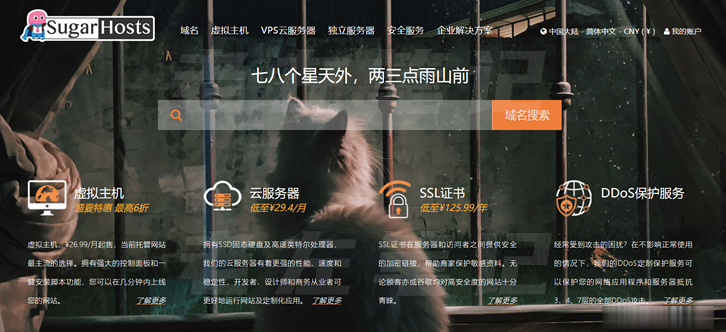
IntoVPS:按小时计费KVM月费5美元起($0.0075/小时),6个机房可选
IntoVPS是成立于2004年的Hosterion SRL旗下于2009年推出的无管理型VPS主机品牌,商家提供基于OpenStack构建的VPS产品,支持小时计费是他的一大特色,VPS可选数据中心包括美国弗里蒙特、达拉斯、英国伦敦、荷兰和罗马尼亚等6个地区机房。商家VPS主机基于KVM架构,最低每小时0.0075美元起($5/月)。下面列出几款VPS主机配置信息。CPU:1core内存:2GB...
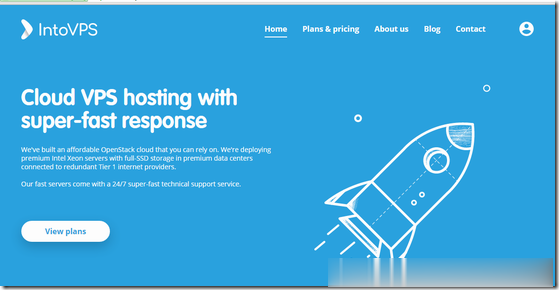
Spinservers:美国圣何塞机房少量补货/双E5/64GB DDR4/2TB SSD/10Gbps端口月流量10TB/$111/月
Chia矿机,Spinservers怎么样?Spinservers好不好,Spinservers大硬盘服务器。Spinservers刚刚在美国圣何塞机房补货120台独立服务器,CPU都是双E5系列,64-512GB DDR4内存,超大SSD或NVMe存储,数量有限,机器都是预部署好的,下单即可上架,无需人工干预,有需要的朋友抓紧下单哦。Spinservers是Majestic Hosting So...
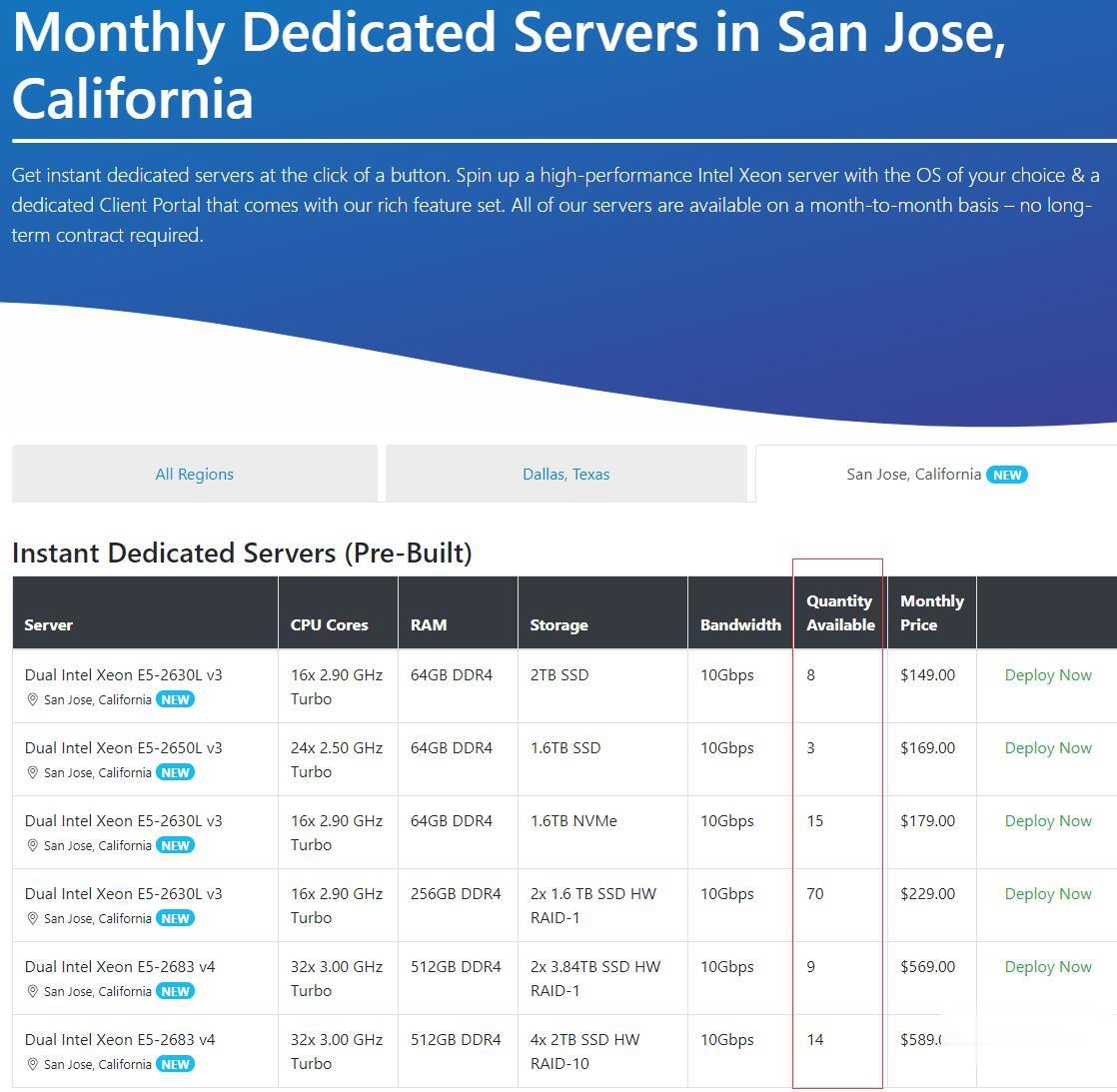
-
restrictionsserver路由route支持ipad支持ipad支持ipad支持ipadpreviouslybit勒索病毒win7补丁win7有针对勒索病毒的补丁吗win7如何关闭445端口如何判断445端口是否关闭迅雷下载速度迅雷限制下载速度要设置多少